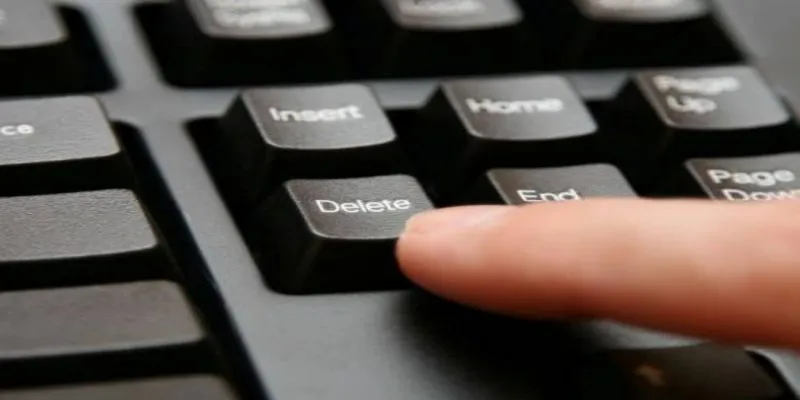إذا كنت ترغب في تغيير أولوية التمهيد ، أو تمكين أو تعطيل التمهيد الآمن أو تغيير أي إعدادات أخرى منخفضة المستوى ، فأنت بحاجة إلى التمهيد في وضع UEFI. اعتمادًا على الشركة المصنعة للوحة الأم ، يجب عليك الضغط على مفاتيح محددة أو مجموعة من المفاتيح الموجودة على لوحة المفاتيح للوصول إلى وضع UEFI. إذا فاتتك فرصة القيام بذلك عند تشغيل جهاز الكمبيوتر الخاص بك ، يمكنك أيضًا التمهيد في وضع UEFI مباشرةً من Windows. هذا يلغي الحاجة إلى الضغط على المفاتيح ذات الصلة بأسرع ما يمكن في وقت التمهيد.
التمهيد في UEFI من Windows ليس بالأمر الصعب. ومع ذلك ، لا يمكنك القيام بذلك إلا إذا كانت اللوحة الأم تدعم أو تحتوي على شريحة UEFI عليها. إذا كانت اللوحة الأم لا تدعم UEFI ، فلا يمكنك التمهيد في UEFI من Windows. ومع ذلك ، تأتي معظم اللوحات الأم الحديثة مزودة بشريحة UEFI وتدعم كلاً من UEFI و BIOS القديم.
قم بالوصول إلى UEFI أو BIOS القديم باستخدام خيار مفتاح التمهيد
للبدء ، يمكنك الدخول إلى قائمة UEFI أو Legacy BIOS أثناء التمهيد ، باستخدام مفتاح مخصص. هذا ينفي الحاجة إلى اتباع عدة خطوات للدخول إلى قائمة BIOS.
للدخول إلى UEFI أو Legacy BIOS أثناء التمهيد:
1. قم بتشغيل جهاز الكمبيوتر الخاص بك ، وعندما تنفث الشاشة شاشة التمهيد الأولى ، يجب أن ترى معلومات حول المفتاح المخصص الذي يتيح لك الدخول إلى قائمة BIOS.
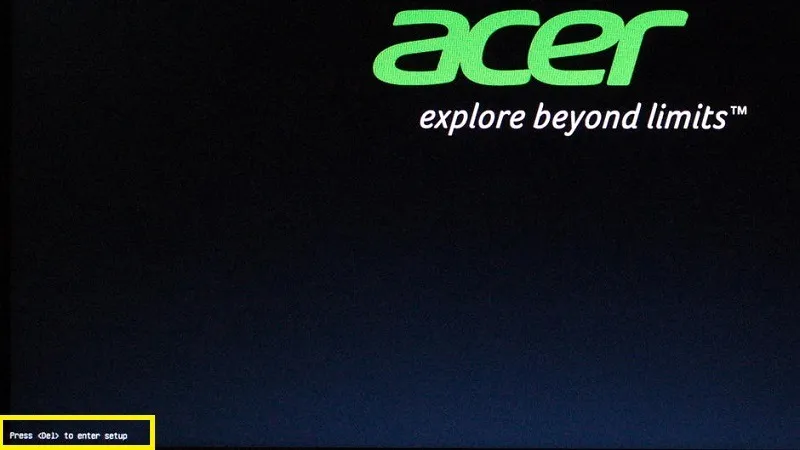
3. اضغط على المفتاح المطلوب بشكل متكرر حتى تدخل قائمة BIOS. عادةً ما تكون مفاتيح التشغيل هي ESC، Delأو أحد مفاتيح الوظائف ( F1، F2، F10، إلخ).
لاحظ أن أجهزة الكمبيوتر المحمولة أو أجهزة الكمبيوتر من ماركات مختلفة لها مفاتيح تمهيد مختلفة. قد تضطر إلى التحقق من مفتاح التمهيد للعلامة التجارية للكمبيوتر المحمول أو الكمبيوتر الشخصي الذي تستخدمه. فيما يلي مفاتيح التمهيد لبعض العلامات التجارية الشهيرة:
- ديل: F2أوF12
- HP: ESCأوF10
- أيسر: F2أوDel
- ASUS: F2أوDel
- Lenovo: F1أوF2
- MSI: Del
- توشيبا: F2
- سامسونج: F2
- Microsoft Surface: اضغط مع الاستمرار على زر رفع الصوت.
تحقق مما إذا كان نظامك يدعم UEFI أو BIOS القديم
إذا كنت لا تعرف أو لم تكن متأكدًا مما إذا كانت اللوحة الأم تدعم UEFI أم لا ، فيمكنك التحقق من ذلك بسهولة مباشرة من Windows.
هناك عدة طرق للتحقق مما إذا كنت تستخدم UEFI أو BIOS.
يعرض Windows جميع معلومات النظام في تطبيق واحد يسمى معلومات النظام. من خلال الوصول إلى تطبيق معلومات النظام ، يمكنك معرفة ما إذا كنت تستخدم BIOS أو UEFI.
1. اضغط على Win+ R، واكتب msinfo32، ثم اضغط على Enter. سيفتح هذا الإجراء تطبيق معلومات النظام.
2. حدد “ملخص النظام” على اللوحة اليمنى. على اللوحة اليمنى ، يمكنك معرفة ما إذا كنت تستخدم BIOS أو UEFI بجوار “BIOS Mode”. إذا رأيت UEFI ، فهذا يعني أن نظامك يستخدم UEFI bios. إذا رأيت “Legacy” ، فهذا يعني أن نظامك يستخدم Legacy BIOS.
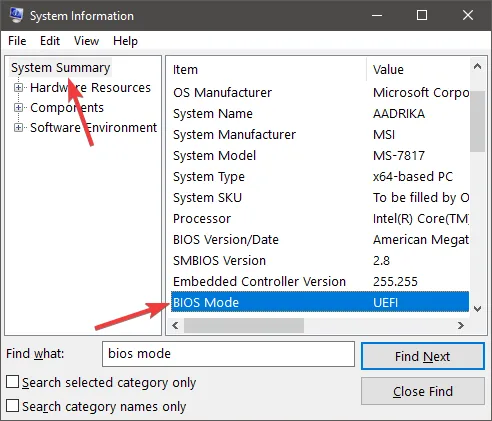
بدلاً من ذلك ، يمكنك أيضًا العثور عليه باستخدام أداة إدارة الأقراص.
1. افتح قائمة ابدأ وابحث عن “إنشاء أقسام القرص الصلب وتهيئتها” وافتحها. لا تقلق ، لن نقوم بتقسيم محرك الأقراص الثابتة أو تنسيقه.
2. إذا رأيت قسمًا يسمى “سليم (قسم نظام EFI)” ، فإن نظامك يدعم UEFI. إذا لم يكن لديك هذا القسم ، فإن نظامك يستخدم Legacy BIOS.
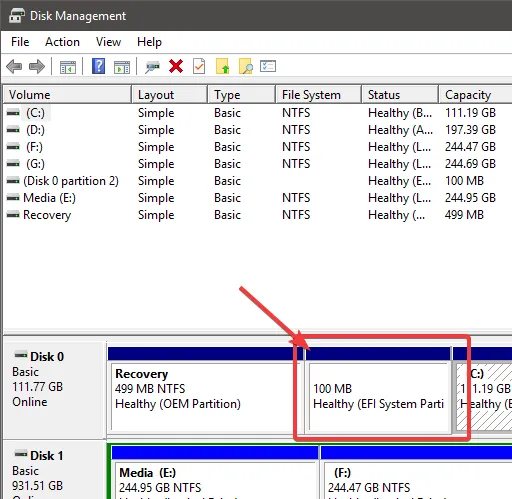
بمجرد تأكيد دعم اللوحة الأم لـ UEFI ، انتقل إلى الخطوات التالية للتمهيد إلى UEFI مباشرةً من Windows 10.
قم بالتمهيد إلى UEFI من تطبيق الإعدادات
للتمهيد إلى UEFI من لوحة الإعدادات ، نستخدم خيارات بدء التشغيل المتقدمة.
1. ابحث عن “الإعدادات” في قائمة ابدأ وافتحها. انتقل إلى “التحديث والأمان -> الاسترداد” وانقر على زر “إعادة التشغيل الآن” ضمن قسم بدء التشغيل المتقدم.
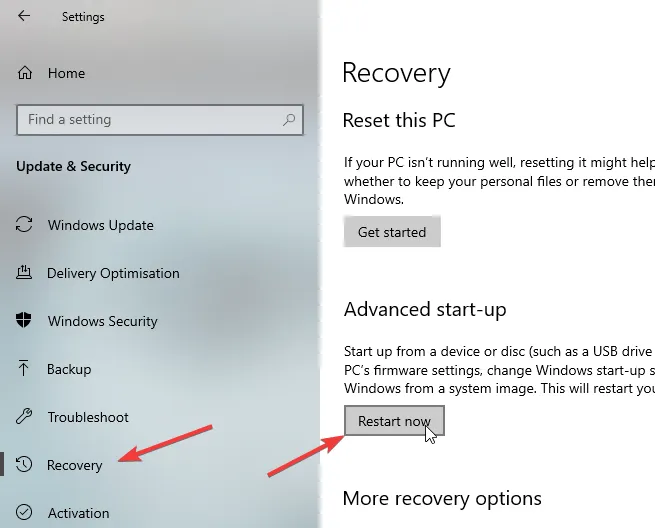
2. في شاشة بدء التشغيل المتقدم ، انتقل إلى “استكشاف الأخطاء وإصلاحها -> خيارات متقدمة” وانقر على خيار “إعدادات البرنامج الثابت UEFI”.
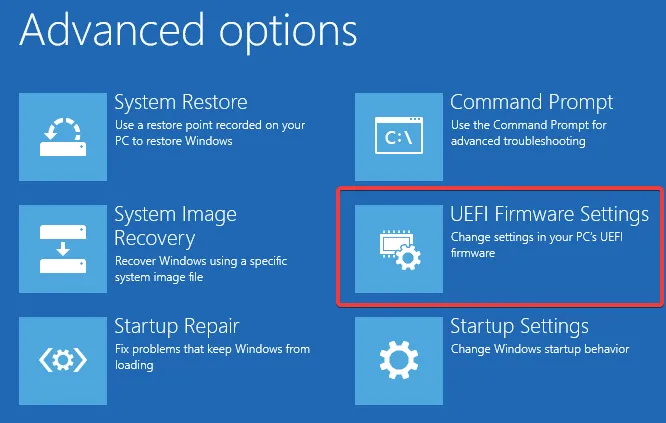
3. في الشاشة التالية ، انقر فوق زر إعادة التشغيل ليتم نقلك إلى شاشة UEFI.
قم بالتمهيد إلى UEFI من موجه الأوامر
يمكنك أيضًا التمهيد في UEFI من Windows عن طريق تنفيذ أمر واحد.
1. ابحث عن موجه الأوامر في قائمة ابدأ ، وانقر بزر الماوس الأيمن فوقه وحدد الخيار “تشغيل كمسؤول”.
2. في موجه الأوامر ، قم بتنفيذ الأمر التالي:
shutdown /r /fw
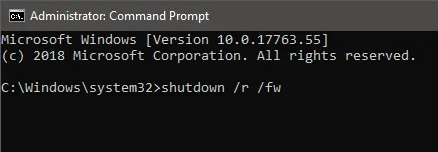
3. سيعرض Windows رسالة تحذير تفيد بإعادة تشغيل النظام في أقل من دقيقة.
أغلق رسالة التحذير واحفظ كل عملك. سيقوم النظام بإعادة التشغيل تلقائيًا والتمهيد في وضع UEFI.